谈谈初学Bootstrap需掌握的知识点
 <blockquote><p>教程推荐:bootstrap教程
<blockquote><p>教程推荐:bootstrap教程
Bootstrap
<p>Bootstrap中文网:http://www.bootcss.com/ <p>1.什么是Bootstrap ?
<p>官方介绍:简洁、直观、强悍的前端开发框架,让web开发更迅速、简单。
<p>2.Bootstrap 下载
<p>Bootstrap3下载地址:http://v3.bootcss.com/getting...
<p>3.Bootstrap 文件目录结构dist
-css
-bootstrap.css
-bootstrap.css.map
-bootstrap.min.css(常用)
-bootstrap-theme.css
-bootstrap-theme.css.map
-bootstrap-theme.min.css
-fonts
-glyphicons-halflings-regular.eot
-glyphicons-halflings-regular.svg
-glyphicons-halflings-regular.ttf
-glyphicons-halflings-regular.woff
-js
-bootstrap.js
-bootstrap.min.js(常用)
-npm.jsBootstrap依赖<p>要想使用 Bootstrap ,那么必须先引入 jQuery(jquery.min.js)文件。<p>5.使用 Bootstrap<p>压缩版本适于实际应用,未压缩版本适于开发调试过程- <p>直接引用官网下载下来的文件。
- <p>使用 Bootstrap 中文网提供的免费 CDN 服务。
<!-- 新 Bootstrap 核心 CSS 文件 --> <link rel="stylesheet" href="http://cdn.bootcss.com/bootstrap/3.3.0/css/bootstrap.min.css"> <!-- 可选的Bootstrap主题文件(一般不用引入) --> <link rel="stylesheet" href="http://cdn.bootcss.com/bootstrap/3.3.0/css/bootstrap-theme.min.css"> <!-- jQuery文件。务必在bootstrap.min.js 之前引入 --> <script src="http://cdn.bootcss.com/jquery/1.11.1/jquery.min.js"></script> <!-- 最新的 Bootstrap 核心 JavaScript 文件 --> <script src="http://cdn.bootcss.com/bootstrap/3.3.0/js/bootstrap.min.js"></script>
Bootstrap 基本模板<!DOCTYPE html>
<html>
<head>
<meta charset="utf-8">
<meta http-equiv="X-UA-Compatible" content="IE=edge">
<meta name="viewport" content="width=device-width, initial-scale=1">
<title>Bootstrap 基本模板</title>
<!-- Bootstrap -->
<link href="css/bootstrap.min.css" rel="stylesheet">
<!-- HTML5 shim and Respond.js for IE8 support of HTML5 elements and media queries -->
<!-- WARNING: Respond.js doesn't work if you view the page via file:// -->
<!--[if lt IE 9]>
<script src="http://cdn.bootcss.com/html5shiv/3.7.2/html5shiv.min.js"></script>
<script src="http://cdn.bootcss.com/respond.js/1.4.2/respond.min.js"></script>
<![endif]-->
</head>
<body>
<h1>你好,世界!</h1>
<!-- jQuery (necessary for Bootstrap's JavaScript plugins) -->
<script src="http://cdn.bootcss.com/jquery/1.11.1/jquery.min.js"></script>
<!-- Include all compiled plugins (below), or include individual files as needed -->
<script src="js/bootstrap.min.js"></script>
</body>
</html><strong>全局 CSS 样式
HTML5 文档类型
<p>Bootstrap 使用到的某些 HTML 元素和 CSS 属性需要将页面设置为 HTML5 文档类型。<!DOCTYPE html> <html> ... </html>
移动设备优先
<p>在 bootstrap3 中移动设备优先考虑的。为了保证适当的绘制和触屏缩放,需要在<head>之中添加 viewport 元数据标签。<meta name="viewport" content="width=device-width, initial-scale=1">
user-scalable=no可以禁用其缩放(zooming)功能,这样后用户只能滚动屏幕。(看情况而定)<meta name="viewport" content="width=device-width, initial-scale=1, maximum-scala=1, user-scalable=no">
排版与链接
<p>Bootstrap 排版、链接样式设置了基本的全局样式。分别是:- <p>为
body元素设置background-color: #fff; - <p>使用
@font-family-base、@font-size-base和@line-height-basea变量作为排版的基本参数 - <p>为所有链接设置了基本颜色
@link-color,并且当链接处于:hover状态时才添加下划线
scaffolding.less 文件中找到对应的源码。Normalize.css
<p>为了增强跨浏览器表现的一致性,bootstrap使用了 Normalize.css,这是由 Nicolas Gallagher 和 Jonathan Neal 维护的一个CSS 重置样式库。布局容器
<p>Bootstrap 需要为页面内容和栅格系统包裹一个.container 容器。Bootstrap提供了两个作此用处的类。注意,由于 padding等属性的原因,这两种容器类不能互相嵌套。<p>.container 类用于固定宽度并支持响应式布局的容器。<div class="container"> ... </div>
.container-fluid 类用于 100% 宽度,占据全部视口(viewport)的容器。<div class="container-fluid"> ... </div>
<strong>栅格系统
<p>Bootstrap 提供了一套响应式、移动设备优先的流式栅格系统,随着屏幕或视口(viewport)尺寸的增加,系统会自动分为最多12列。它包含了易于使用的预定义类,还有强大的mixin 用于生成更具语义的布局。简介
<p>栅格系统用于通过一系列的行(row)与列(column)的组合来创建页面布局,你的内容就可以放入这些创建好的布局中。下面就介绍一下 Bootstrap 栅格系统的工作原理:- <p>“行(row)”必须包含在
.container(固定宽度)或.container-fluid(100% 宽度)中,以便为其赋予合适的排列(aligment)和内补(padding)。 - <p>通过“行(row)”在水平方向创建一组“列(column)”。
- <p>你的内容应当放置于“列(column)”内,并且,只有“列(column)”可以作为行(row)”的直接子元素。
- <p>类似
.row和.col-xs-4这种预定义的类,可以用来快速创建栅格布局。Bootstrap 源码中定义的 mixin 也可以用来创建语义化的布局。 - <p>通过为“列(column)”设置
padding属性,从而创建列与列之间的间隔(gutter)。通过为.row元素设置负值margin从而抵消掉为.container元素设置的padding,也就间接为“行(row)”所包含的“列(column)”抵消掉了padding。 - <p>The negative margin is why the examples below are outdented. It's so that content within grid columns is lined up with non-grid content.
- <p>Grid columns are created by specifying the number of twelve available columns you wish to span. For example, three equal columns would use three
.col-xs-4. - <p>如果一“行(row)”中包含了的“列(column)”大于 12,多余的“列(column)”所在的元素将被作为一个整体另起一行排列。
- <p>Grid classes apply to devices with screen widths greater than or equal to the breakpoint sizes, and override grid classes targeted at smaller devices. Therefore, applying any
.col-md-class to an element will not only affect its styling on medium devices but also on large devices if a.col-lg-class is not present.
媒体查询
<p>在栅格系统中,我们在 Less 文件中使用以下媒体查询(media query)来创建关键的分界点阈值。/* 超小屏幕(手机,小于 768px) */
/* 没有任何媒体查询相关的代码,因为这在 Bootstrap 中是默认的(还记得 Bootstrap 是移动设备优先的吗?) */
/* 小屏幕(平板,大于等于 768px) */
@media (min-width: @screen-sm-min) { ... }
/* 中等屏幕(桌面显示器,大于等于 992px) */
@media (min-width: @screen-md-min) { ... }
/* 大屏幕(大桌面显示器,大于等于 1200px) */
@media (min-width: @screen-lg-min) { ... }max-width 从而将 CSS 的影响限制在更小范围的屏幕大小之内@media (max-width: @screen-xs-max) { ... }
@media (min-width: @screen-sm-min) and (max-width: @screen-sm-max) { ... }
@media (min-width: @screen-md-min) and (max-width: @screen-md-max) { ... }
@media (min-width: @screen-lg-min) { ... }栅格参数
<p>通过下表可以详细查看 Bootstrap 的栅格系统是如何在多种屏幕设备上工作的。| 超小屏幕 手机 (<768px) | 小屏幕 平板 (≥768px) | 中等屏幕 桌面显示器 (≥992px) | 大屏幕 大桌面显示器 (≥1200px) | |
|---|---|---|---|---|
| 栅格系统行为 | 总是水平排列 | 开始是堆叠在一起的,当大于这些阈值时将变为水平排列C | 同左 | 同左 |
.container 最大宽度 | None (自动) | 750px | 970px | 1170px |
| 类前缀 | .col-xs- | .col-sm- | .col-md- | .col-lg- |
| 列(column)数 | 12 | 12 | 12 | 12 |
| 最大列(column)宽 | 自动 | ~62px | ~81px | ~97px |
| 槽(gutter)宽 | 30px (每列左右均有 15px) | 同左 | 同左 | 同左 |
| 可嵌套 | 是 | 是 | 是 | 是 |
| 偏移(Offsets) | 是 | 是 | 是 | 是 |
| 列排序 | 是 | 是 | 是 | 是 |
实例:从堆叠到水平排列
<p>使用单一的一组.col-md-* 栅格类,就可以创建一个基本的栅格系统,在手机和平板设备上一开始是堆叠在一起的(超小屏幕到小屏幕这一范围),在桌面(中等)屏幕设备上变为水平排列。所有“列(column)必须放在 ” .row 内。<p>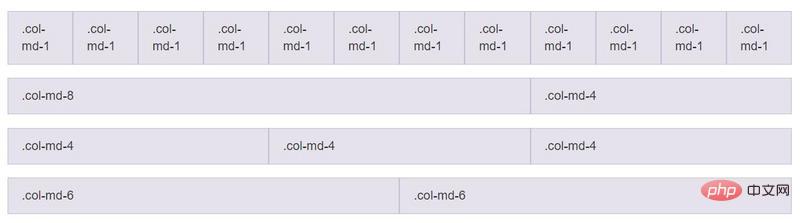
<div class="row"> <div class="col-md-1">.col-md-1</div> <div class="col-md-1">.col-md-1</div> <div class="col-md-1">.col-md-1</div> <div class="col-md-1">.col-md-1</div> <div class="col-md-1">.col-md-1</div> <div class="col-md-1">.col-md-1</div> <div class="col-md-1">.col-md-1</div> <div class="col-md-1">.col-md-1</div> <div class="col-md-1">.col-md-1</div> <div class="col-md-1">.col-md-1</div> <div class="col-md-1">.col-md-1</div> <div class="col-md-1">.col-md-1</div> </div> <div class="row"> <div class="col-md-8">.col-md-8</div> <div class="col-md-4">.col-md-4</div> </div> <div class="row"> <div class="col-md-4">.col-md-4</div> <div class="col-md-4">.col-md-4</div> <div class="col-md-4">.col-md-4</div> </div> <div class="row"> <div class="col-md-6">.col-md-6</div> <div class="col-md-6">.col-md-6</div> </div>
实例:移动设备和桌面屏幕
<p>是否不希望在小屏幕设备上所有列都堆叠在一起?那就使用针对超小屏幕和中等屏幕设备所定义的类吧,即.col-xs-*和 .col-md-*。请看下面的实例,研究一下这些是如何工作的。<p>
<!-- Stack the columns on mobile by making one full-width and the other half-width --> <div class="row"> <div class="col-xs-12 col-md-8">.col-xs-12 .col-md-8</div> <div class="col-xs-6 col-md-4">.col-xs-6 .col-md-4</div> </div> <!-- Columns start at 50% wide on mobile and bump up to 33.3% wide on desktop --> <div class="row"> <div class="col-xs-6 col-md-4">.col-xs-6 .col-md-4</div> <div class="col-xs-6 col-md-4">.col-xs-6 .col-md-4</div> <div class="col-xs-6 col-md-4">.col-xs-6 .col-md-4</div> </div> <!-- Columns are always 50% wide, on mobile and desktop --> <div class="row"> <div class="col-xs-6">.col-xs-6</div> <div class="col-xs-6">.col-xs-6</div> </div>
<strong>排版
标题
<p>HTML 中的所有标题标签, 到 均可使用。另外,还提供了 .h1 到 .h6 类,为的是给内联(inline)属性的文本赋予标题的样式<p>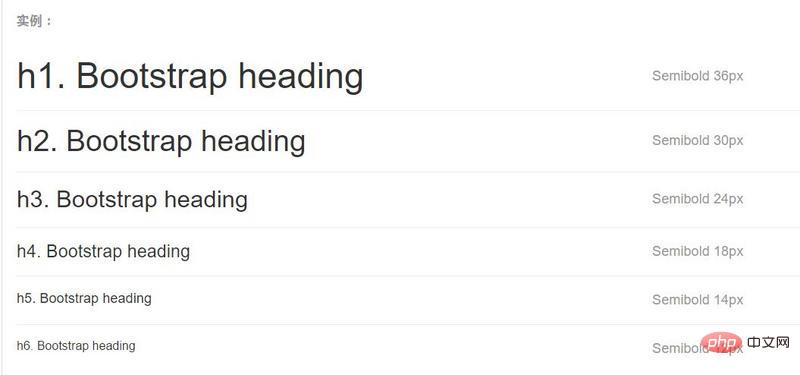
<h1>h1. Bootstrap heading</h1> <h2>h2. Bootstrap heading</h2> <h3>h3. Bootstrap heading</h3> <h4>h4. Bootstrap heading</h4> <h5>h5. Bootstrap heading</h5> <h6>h6. Bootstrap heading</h6>
<small> 标签或赋予 .small 类的元素,可以用来标记副标题。<h1>h1. Bootstrap heading <small>Secondary text</small></h1> <h2>h2. Bootstrap heading <small>Secondary text</small></h2> <h3>h3. Bootstrap heading <small>Secondary text</small></h3> <h4>h4. Bootstrap heading <small>Secondary text</small></h4> <h5>h5. Bootstrap heading <small>Secondary text</small></h5> <h6>h6. Bootstrap heading <small>Secondary text</small></h6>
页面主体
<p>Bootstrap 将全局font-size 设置为 <strong>14px,line-height 设置为 <strong>1.428。这些属性直接赋予 元素和所有段落元素。另外, (段落)元素还被设置了等于 1/2 行高(即 10px)的底部外边距(margin)。中心内容
<p>通过添加.lead 类可以让段落突出显示。<p class="lead">...</p>
使用 Less 工具构建
<p><strong>variables.less 文件中定义的两个 Less 变量决定了排版尺寸:@font-size-base 和 @line-height-base。第一个变量定义了全局 font-size 基准,第二个变量是 line-height 基准。我们使用这些变量和一些简单的公式计算出其它所有页面元素的 margin、 padding 和 line-height。自定义这些变量即可改变 Bootstrap 的默认样式内联文本元素
标记文本
<p>为了高亮文本,可以使用<mark> 标签You can use the mark tag to <mark>highlight</mark> text.
被删除的文本
<p>对于被删除的文本,可以使用<del> 标签。<p>
<del>This line of text is meant to be treated as deleted text.</del>
无用文本
<p>对于无用文本可以使用<s> 标签。<p>
<s>This line of text is meant to be treated as no longer accurate.</s>
插入文本
<p>而外插入文本使用<ins> 标签<p>
<ins>This line of text is meant to be treated as an addition to the document.</ins>
带下划线的文本
<p>为文本添加下划线,使用<u> 标签。<p>
<u>This line of text will render as underlined</u>
小号文本
<p>使用标签<small>着重强调
<p>使用标签<strong> 标签斜体
<p>使用<em> 标签文本对齐
<p>
<p class="text-left">Left aligned text.</p> <p class="text-center">Center aligned text.</p> <p class="text-right">Right aligned text.</p> <p class="text-justify">Justified text.</p> <p class="text-nowrap">No wrap text.</p>
改变大小写
<p>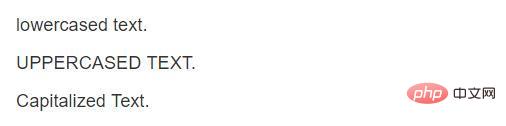
<p class="text-lowercase">Lowercased text.</p> <p class="text-uppercase">Uppercased text.</p> <p class="text-capitalize">Capitalized text.</p>
引用
<p>在你的文档中引用其他的来源,可以使用<blockquote> 来表示引用样式。对于直接引用,建议使用 <p> 标签。<blockquote> <p>Lorem ipsum dolor sit amet, consectetur adipiscing elit. Integer posuere erat a ante.</p> </blockquote>
列表
无序列表
<p>排列顺序<em>无关紧要的一列元素。<ul> <li>...</li> </ul>
有序列表
<p>顺序<em>至关重要的一组元素<ol> <li>...</li> </ol>
代码
内联代码
For example, <code><section></code> should be wrapped as inline.
用户输入
<p>通过kbd 标签标记用户通过键盘输入的内容。<p>
To switch directories, type <kbd>cd</kbd> followed by the name of the directory.<br> To edit settings, press <kbd><kbd>ctrl</kbd> + <kbd>,</kbd></kbd>
代码块
<p>多行代码可以使用<pre class="brush:php;toolbar:false"> 标签。为了正确的展示代码,注意将尖括号做转义处理。
变量
<p>通过<var> 标签标记变量
程序输出
<p>通过<samp> 标签来标记程序输出的内容
期待后面的文章!
<p>更多编程相关知识,请访问:编程入门!!Atas ialah kandungan terperinci 谈谈初学Bootstrap需掌握的知识点. Untuk maklumat lanjut, sila ikut artikel berkaitan lain di laman web China PHP!

Alat AI Hot

Undresser.AI Undress
Apl berkuasa AI untuk mencipta foto bogel yang realistik

AI Clothes Remover
Alat AI dalam talian untuk mengeluarkan pakaian daripada foto.

Undress AI Tool
Gambar buka pakaian secara percuma

Clothoff.io
Penyingkiran pakaian AI

AI Hentai Generator
Menjana ai hentai secara percuma.

Artikel Panas

Alat panas

Notepad++7.3.1
Editor kod yang mudah digunakan dan percuma

SublimeText3 versi Cina
Versi Cina, sangat mudah digunakan

Hantar Studio 13.0.1
Persekitaran pembangunan bersepadu PHP yang berkuasa

Dreamweaver CS6
Alat pembangunan web visual

SublimeText3 versi Mac
Perisian penyuntingan kod peringkat Tuhan (SublimeText3)

Topik panas
 1378
1378
 52
52
 Cara mendapatkan bar carian bootstrap
Apr 07, 2025 pm 03:33 PM
Cara mendapatkan bar carian bootstrap
Apr 07, 2025 pm 03:33 PM
Cara menggunakan Bootstrap untuk mendapatkan nilai bar carian: Menentukan ID atau nama bar carian. Gunakan JavaScript untuk mendapatkan elemen DOM. Mendapat nilai elemen. Lakukan tindakan yang diperlukan.
 Cara melakukan pusat menegak bootstrap
Apr 07, 2025 pm 03:21 PM
Cara melakukan pusat menegak bootstrap
Apr 07, 2025 pm 03:21 PM
Gunakan Bootstrap untuk melaksanakan pusat menegak: Kaedah Flexbox: Gunakan kelas D-Flex, Justify-Content, dan Align-Item-Center untuk meletakkan unsur-unsur dalam bekas Flexbox. Kaedah Kelas Align-Items-Center: Bagi pelayar yang tidak menyokong Flexbox, gunakan kelas Align-Items-Center, dengan syarat unsur induk mempunyai ketinggian yang ditetapkan.
 Cara Menulis Garis Pecah Di Bootstrap
Apr 07, 2025 pm 03:12 PM
Cara Menulis Garis Pecah Di Bootstrap
Apr 07, 2025 pm 03:12 PM
Terdapat dua cara untuk membuat garis perpecahan bootstrap: menggunakan tag, yang mewujudkan garis perpecahan mendatar. Gunakan harta sempadan CSS untuk membuat garis perpecahan gaya tersuai.
 Cara menggunakan bootstrap di vue
Apr 07, 2025 pm 11:33 PM
Cara menggunakan bootstrap di vue
Apr 07, 2025 pm 11:33 PM
Menggunakan bootstrap dalam vue.js dibahagikan kepada lima langkah: Pasang bootstrap. Import bootstrap di main.js. Gunakan komponen bootstrap secara langsung dalam templat. Pilihan: Gaya tersuai. Pilihan: Gunakan pemalam.
 Cara memasukkan gambar di bootstrap
Apr 07, 2025 pm 03:30 PM
Cara memasukkan gambar di bootstrap
Apr 07, 2025 pm 03:30 PM
Terdapat beberapa cara untuk memasukkan imej dalam bootstrap: masukkan imej secara langsung, menggunakan tag HTML IMG. Dengan komponen imej bootstrap, anda boleh memberikan imej yang responsif dan lebih banyak gaya. Tetapkan saiz imej, gunakan kelas IMG-cecair untuk membuat imej boleh disesuaikan. Tetapkan sempadan, menggunakan kelas IMG-Sempadan. Tetapkan sudut bulat dan gunakan kelas IMG-bulat. Tetapkan bayangan, gunakan kelas bayangan. Saiz semula dan letakkan imej, menggunakan gaya CSS. Menggunakan imej latar belakang, gunakan harta CSS imej latar belakang.
 Cara mengubah saiz bootstrap
Apr 07, 2025 pm 03:18 PM
Cara mengubah saiz bootstrap
Apr 07, 2025 pm 03:18 PM
Untuk menyesuaikan saiz unsur-unsur dalam bootstrap, anda boleh menggunakan kelas dimensi, yang termasuk: menyesuaikan lebar: .col-, .w-, .mw-adjust ketinggian: .h-, .min-h-, .max-h-
 Cara Menyiapkan Kerangka untuk Bootstrap
Apr 07, 2025 pm 03:27 PM
Cara Menyiapkan Kerangka untuk Bootstrap
Apr 07, 2025 pm 03:27 PM
Untuk menubuhkan rangka kerja bootstrap, anda perlu mengikuti langkah -langkah ini: 1. Rujuk fail bootstrap melalui CDN; 2. Muat turun dan tuan rumah fail pada pelayan anda sendiri; 3. Sertakan fail bootstrap di HTML; 4. Menyusun sass/kurang seperti yang diperlukan; 5. Import fail tersuai (pilihan). Setelah persediaan selesai, anda boleh menggunakan sistem grid Bootstrap, komponen, dan gaya untuk membuat laman web dan aplikasi yang responsif.
 Cara menggunakan butang bootstrap
Apr 07, 2025 pm 03:09 PM
Cara menggunakan butang bootstrap
Apr 07, 2025 pm 03:09 PM
Bagaimana cara menggunakan butang bootstrap? Perkenalkan CSS bootstrap untuk membuat elemen butang dan tambahkan kelas butang bootstrap untuk menambah teks butang




